3 הדרכים הטובות ביותר לכבות את Airplay באייפון שלך
Miscellanea / / April 03, 2023
בעבר, אם לא השתמשת במכשיר נתמך iOS, היה קשה לשתף תוכן עם מכשירים אחרים. עם Apple AirPlay, אתה יכול להזרים ולשתף מדיה (תמונות, וידאו, אודיו וכו') מהאייפון שלך למכשירים אחרים. אתה יכול להעביר מדיה ממכשירי האייפון שלך למכשיר הנתמך ב-AirPlay, הכולל Mac, טלויזיית אפל, HomePod, טלוויזיה חכמה הנתמכת ב-AirPlay ומקלטי אודיו וידאו.
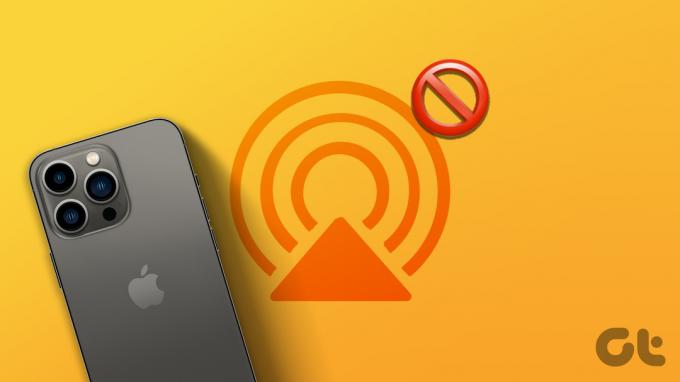
AirPlay תומך בשיקוף מסך מהאייפון שלך לטלוויזיה חכמה. במקביל, אתה יכול AirPlay מוזיקה מהאייפון שלך לרמקולים. אם זו הפעם הראשונה שאתה משתמש ב-AirPlay, זה עשוי להיות מסובך להבין את זה. לרוב, משתמשים יכולים לגשת ל-AirPlay ממרכז הבקרה שלהם. עם זאת, אתה יכול גם לכבות את AirPlay. להלן שלוש הדרכים הטובות ביותר:
1. כבה את AirPlay מהגדרות באייפון
כאשר אתה רוצה לבצע שינויים באייפון שלך, ההגדרות הן המקום הראשון לבקר בו. מאפליקציית ההגדרות, אתה יכול לכבות לחלוטין את AirPlay של האייפון שלך. הנה איך לעשות זאת:
שלב 1: הקש על אפליקציית ההגדרות באייפון שלך.

שלב 2: גלול מטה את אפשרויות ההגדרות והקש על כללי.

שלב 3: מהגדרות כלליות, הקש על AirPlay & Handoff.

שלב 4: בעמוד החדש, הקש על 'הפעלה אוטומטית של AirPlay לטלוויזיות'.

שלב 5: משלוש האפשרויות, הקש על אף פעם או שאל:

אם תבחר באפשרות שאל, זה אומר שבכל פעם שה-iPhone שלך נמצא בטווח של מכשיר חכם, הוא יבקש את רשותך להתחבר למכשיר. עם זאת, אם תבחר לעולם לא, ה-AirPlay שלך יישאר כבוי לחלוטין ללא קשר למכשיר חכם.
2. כבה את AirPlay ממרכז הבקרה
כאשר אתה מזרים סרטון לתצוגה, משתמשי האייפון שלך ב-AirPlay כדי לשקף את המסך. מרכז הבקרה של האייפון שלך נותן לך גישה מיידית לחלק מההגדרות של המכשיר שלך. אחת ההגדרות שתמצא שם היא ה-Wi-Fi שלך. עם AirPlay להיות מופעל על ידי טכנולוגיית Wi-Fi, נראה מעשי שהבורר שלו יהיה זמין גם במרכז הבקרה. אם AirPlay שלך פעיל כעת, אתה יכול לכבות אותו ממרכז הבקרה. הנה איך אתה יכול לעשות זאת.
שלב 1: בהתאם לדגם האייפון שלך, החלק למעלה מהקצה התחתון או למטה מהפינה השמאלית העליונה של המסך כדי לפתוח את מרכז הבקרה.
שלב 2: בעמוד מרכז הבקרה, חפש את סמל שיקוף המסך המיוצג על ידי שני מלבנים ליקויים והוא יודגש אם AirPlay נמצא בשימוש.

שלב 3: הקש על סמל שיקוף מסך כדי להפעיל תפריט חדש.

שלב 4: בתפריט החדש, תראה את המכשיר שאליו משוקפים תוכן מהאייפון שלך. הקש על הפסק שיקוף בתחתית התפריט כדי להשבית אותה.

לאחר שתקיש על הפסק שיקוף, המדיה תפסיק לפעול במכשיר החכם. עם זאת, זה ימשיך לשחק באייפון שלך עד שתשהה או תפסיק אותו.
3. כבה את AirPlay ממסך הנעילה של האייפון שלך
אתה לא בהכרח צריך לבטל את נעילת האייפון שלך כדי לכבות את AirPlay. אם יש לך הזרמת מדיה מהאייפון שלך למכשיר אחר, זה אמור להופיע במסך הנעילה של האייפון שלך. אתה יכול לכבות את AirPlay ממסך הנעילה של האייפון שלך. הנה איך לעשות זאת:
שלב 1: לחץ על לחצן ההפעלה של האייפון שלך או נער אותו כדי להציג את מסך הנעילה שלך.
שלב 2: המדיה הנוכחית שלך אמורה להיות מוצגת על מסך הנעילה שלך. הקש על סמל ה-AirPlay שלידו וזה יפעיל את תפריט ה-AirPlay שלך,

שלב 3: בתפריט AirPlay שלך, אתה אמור לראות את הרשימה שלך של מכשירי AirPlay בקרבת מקום, כמו גם פעילים. הקש על iPhone כדי להפסיק את AirPlay הפעיל שלך.

על ידי הקשה על iPhone, כל מכשיר שאתה מעביר צריך להתנתק בזמן שהמדיה אמורה להמשיך לשחק באייפון שלך.
תיקון AirPlay לא עובד באייפון שלך
אפל הציגה את AirPlay עם iOS 4.2. עם עדכוני iOS המודרניים, ה-AirPlay יעבוד ללא שיהוקים. איפה AirPlay לא מצליח לעבוד, תצטרך לבדוק את הגדרות המכשיר שלך כגון Wi-Fi ו-Apple ID. אם ה-Wi-Fi שלך מושבת, AirPlay לא יפעל.
עודכן לאחרונה ב-05 בדצמבר, 2022
המאמר לעיל עשוי להכיל קישורי שותפים שעוזרים לתמוך ב-Guiding Tech. עם זאת, זה לא משפיע על שלמות העריכה שלנו. התוכן נשאר חסר פניות ואותנטי.
נכתב על ידי
מריה ויקטוריה
מריה היא כותבת תוכן עם עניין רב בכלי טכנולוגיה ופרודוקטיביות. ניתן למצוא את המאמרים שלה באתרים כמו Onlinetivity ו-Delesign. מחוץ לעבודה, אתה יכול למצוא את המיני-בלוג שלה על חייה ברשתות החברתיות.



